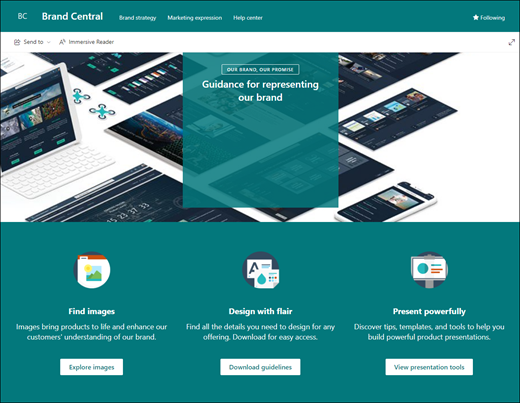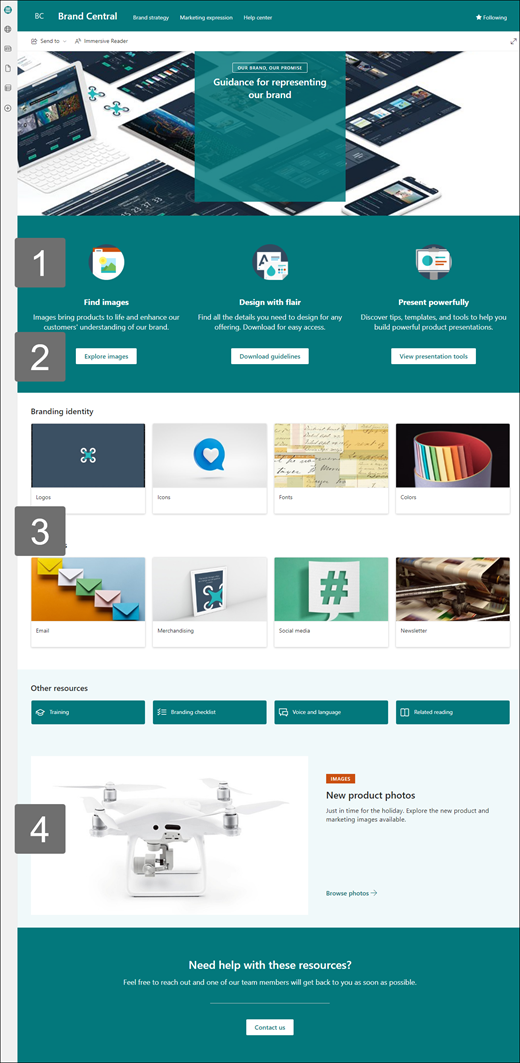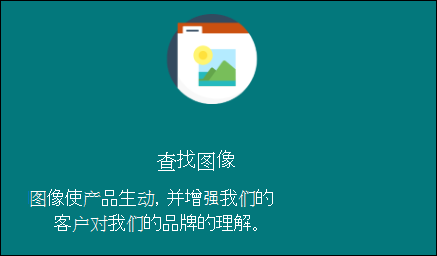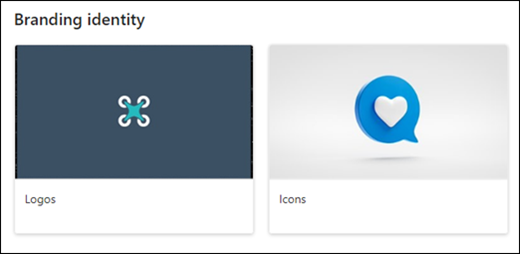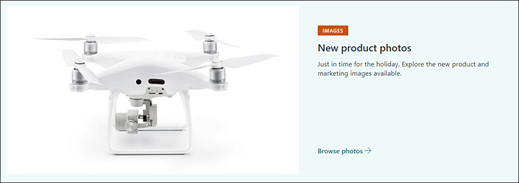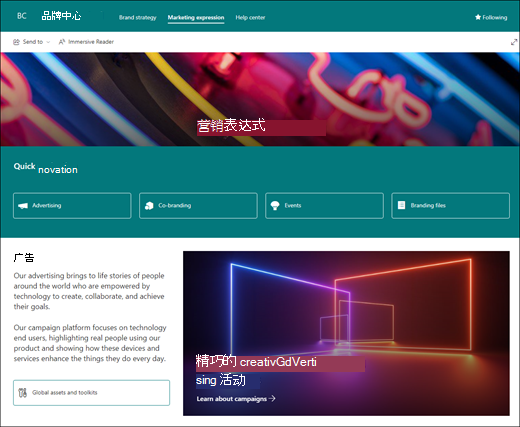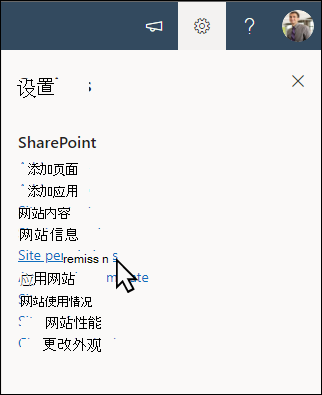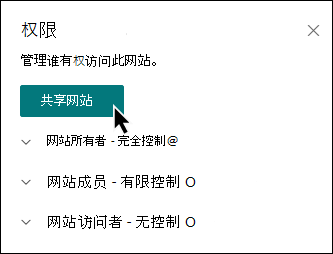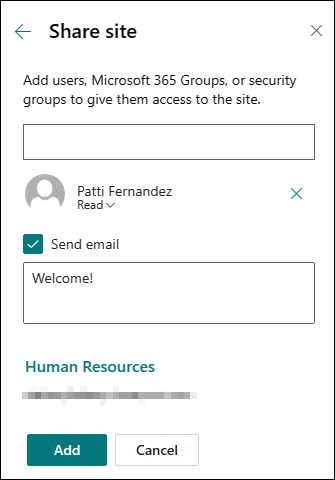注意: 2024 年春季,我们引入了新的 SharePoint 品牌中心。 SharePoint 品牌中心提供集中式品牌管理应用程序,使你能够自定义 SharePoint 网站体验的外观。 在此处详细了解 SharePoint 品牌中心 。
品牌中心网站模板是一个通信网站 ,旨在成为中心中心,员工可以在其中访问组织的最新品牌资产和指南,了解品牌原则和价值观,查看品牌表达实践示例,并获取常见问题的解答。
本文概述了如何使用 SharePoint 品牌中心通信网站模板的元素,以及如何自定义网站以满足组织的需求。
网站功能
-
可自定义网站,其中包含预填充的图像、Web 部件和内容,用于在进行自定义以满足组织需求时激发网站编辑器的灵感。
-
预先填充的页面,使员工能够轻松获取参与和了解组织的品牌资产和指南所需的所有信息,查看品牌表现在行动中的示例,以及提供常见问题解答的帮助中心。
注意:
-
某些功能将逐步引入已选择加入定向发布计划的组织。 这意味着你可能尚未看到此功能,或者它看起来可能与帮助文章中所述的内容不同。
-
将模板应用于现有网站时,内容不会自动与新模板合并。 相反,现有内容作为重复页面存储在网站内容中。
若要开始,请按照步骤将模板添加到新站点或现有网站。
注意: 必须具有网站所有者权限才能将此模板添加到网站。
浏览预填充的网站内容、Web 部件和页面。 确定需要哪些网站自定义项与组织的品牌、语音和使命保持一致。
-
预填充的页面:
-
主页:为员工提供访问图像、指南、模板和演示工具的登陆位置。
-
品牌策略: 为员工提供有关品牌原则、示例、最佳做法和目标的信息。
-
营销表达:通过有关广告和联合品牌的信息深入了解组织的品牌,并提供对品牌文件、即将推出的市场营销事件和品牌支持联系人列表的访问权限。
-
帮助中心: 为员工提供常见问题解答、品牌打造支持联系人,或让员工提交其品牌要求以供评审。
-
添加人力资源通信网站模板后,可以对其进行自定义并使其成为自己的模板。 自定义网站的外观、网站导航、Web 部件和内容,以满足组织和员工的需求。
注意: 若要编辑 SharePoint 网站,您必须是网站所有者或网站成员。
下面概述了自定义主页的方法。
|
|
若要开始,请选择页面右上角的“ 编辑”以启用编辑模式。 工作时,请选择“ 另存为草稿 ”或选择“重新发布”,以使所做的更改对查看者可见。
1. 使用文本和图像 Web 部件提供引人入胜的内容。
-
首先选择“文本”Web 部件,然后选择“编辑 Web 部件
-
直接在 Web 部件中编辑文本。
-
选择“图像”Web 部件,然后选择“编辑 web 部件”
-
选择“更改”,然后选择图像源。
-
选择映像后,选择“插入”。
2. 使用按钮 Web 部件帮助重要链接在您的网站上脱颖而出
-
选择“按钮”Web 部件,然后选择“编辑 Web 部件
-
对按钮标签、链接和对齐方式进行更改。
详细了解如何使用 按钮 Web 部件。
3. 使用快速链接 Web 部件提供对资源的轻松访问。
-
导航到“快速链接”Web 部件,选择链接,然后选择“编辑 Web 部件
-
根据需要编辑链接、标题、图标和说明。
-
若要添加链接,请选择“+ 添加链接”。
查看不同的布局并详细了解如何编辑快速链接 Web 部件。
4. 使用 Hero Web 部件突出显示重要策略、更新和其他有用的资源。
-
首先选择“Hero”Web 部件,然后选择“编辑 Web 部件
-
然后,选择最适合组织需求的图层和平铺选项。
查看不同的布局并详细了解如何编辑 Hero Web 部件。
自定义网站的其他页面
-
家: 为访问者创建可靠的登陆页面。 通过编辑文本、图像、快速链接和 Hero Web 部件来自定义此页面。 新闻和 TwitterWeb 部件 行动号召, 。
-
品牌策略: 提供有关品牌原则、示例、最佳做法和目标的信息。 通过编辑 文本、快速链接、 Hero 和行动号召 Web 部件来自定义此页面。
-
营销表达式: 提供对品牌信息、文件、即将发生的市场营销活动和联系人的访问权限。 通过编辑文本、快速链接、主图、图像、事件、文档库和人员 Web 部件来自定义此页面。
-
帮助中心:以有用的链接、常见问题解答和品牌评审请求的形式向员工提供有关品牌相关问题的信息。 通过编辑 图像、文本、 行动号召和 快速链接Web 部件来自定义此页面。
自定义外观和网站导航
在与他人共享网站之前,请通过确保用户能够找到网站、轻松浏览链接和页面以及快速访问网站上的内容,对网站进行最后处理。
-
编辑和自定义网站导航。
-
通过自定义主题、徽标、标题布局和 网站外观来更改网站的外观。
-
添加或删除此网站上的页面或自定义 SharePoint 网站上的导航以容纳现有内容。
-
选择此选项可将此网站与组织内的中心网站相关联,或根据需要将此网站添加到现有中心网站导航。
自定义你的网站、检查它并发布最终草稿后,与他人分享网站。
-
依次选择“设置”和“网站权限”。
-
选择“共享网站”。
-
输入所有用户、Microsoft 365 组或安全组的名称,使他们能够访问网站内容,并选择其控制级别(读取、编辑、完全控制)。
-
共享网站时为电子邮件通知添加邮件,或取消选中“发送电子邮件”以跳过电子邮件。
-
在添加成员并设置权限后,选择 添加。
详细了解如何管理团队网站设置、网站信息和权限。
创建并启动网站后,下一个重要阶段是维护网站内容。 确保有一个计划来使内容和 Web 部件保持最新。
下面是站点维护最佳做法。
-
规划网站维护 - 制定计划,根据需要经常查看网站内容,以确保内容仍然准确且相关。
-
定期发布新闻 - 共享最新公告和信息,使员工了解并参与其中。 添加或删除新闻帖子 ,并向将要发布公告的其他人展示他们如何使用 SharePoint 新闻。
-
检查链接和 Web 部件 - 保持链接和 Web 部件的更新,以确保利用网站的全部价值。
-
使用分析提高参与度 - 使用内置使用情况数据报告查看网站使用情况,以获取有关热门内容、网站访问量等的信息。
-
定期查看网站设置 - 根据需要查看和更新 设置、网站信息和权限。
更多自定义资源
查看更多 SharePoint 网站模板。